Kā labot Jums nav atļaujas saglabāt šajā vietā operētājsistēmā Windows

Kad Windows parāda kļūdu “Jums nav atļaujas saglabāt šajā vietā”, tas neļaus jums saglabāt failus vajadzīgajās mapēs.
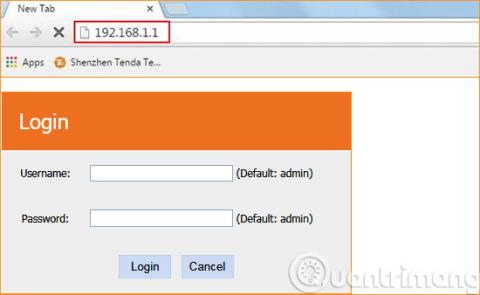
Ir daudz veidu, kā nodrošināt WiFi [ WiFi drošība no pamata soļiem ], taču labākais un lētākais veids ir regulāri mainīt WiFi paroli . Šodien mēs jums pateiksim, kā nomainīt Tenda Wifi paroli . Ja izmantojat cita veida modemu, skatiet, kā mainīt WiFi paroli cita veida modemiem rakstā: Kopsavilkums par to, kā nomainīt WiFi paroli klēpjdatorā vai tālrunī.
Pašlaik Tenda maršrutētāju tirgus ir sadalīts dažādos veidos, piemēram, Tenda W311R, Tenda W303R, Tenda W268R, Tenda W302R un Tenda W315R, taču to konfigurācija ir līdzīga. Saskarne var būt nedaudz atšķirīga, taču jums nebūs daudz grūtību nomainīt WiFi paroli.
Lai nomainītu Tenda WiFi paroli, jums būs jāzina modema nodaļas adrese. Šajā rokasgrāmatā mēs iedziļināsimies detaļās no noklusējuma vārtejas pārbaudes līdz WiFi paroles maiņas procesa pabeigšanai, lūdzu, skatiet to.
Piezīme: Pirms paroles maiņas pievienojiet Tenda Wifi datoram, izmantojot tīkla kabeli.
Lai mainītu Tenda WiFi paroli, rīkojieties šādi:
1. darbība: atveriet CMD: Windows + R > ievadiet cmd > Enter
2. darbība: ievadiet ipconfig > Enter
3. darbība. Atcerieties noklusējuma vārtejas adresi
4. darbība: pārlūkprogrammā ievadiet noklusējuma vārtejas adresi (parasti 192.168.0.1 vai 192.168.1.1).
5. darbība: piesakieties administratora lapā ar noklusējuma lietotājvārdu un paroli admin

6. darbība. Atrodiet cilni Bezvadu iestatījumi > Bezvadu drošība. Ja to neredzat, noklikšķiniet uz Papildu
7. darbība: iestatiet parametrus:

8. darbība. Noklikšķiniet uz Labi, lai saglabātu izmaiņas
9. darbība. Lai pabeigtu, restartējiet modemu
Piezīme: Pēc Tenda WiFi paroles maiņas ierīcēm, kas iepriekš ir pieslēgtas šim WiFi, būs jāizdzēš vecā parole un jāievada jaunā parole, lai varētu izveidot savienojumu ar tīklu.
Iepriekš ir norādītas visas darbības, lai mainītu WiFi paroli Tenda modemā. Cerams, ka šis raksts palīdzēs nomainīt mājas WiFi paroli.
Veiksmi!
Kad Windows parāda kļūdu “Jums nav atļaujas saglabāt šajā vietā”, tas neļaus jums saglabāt failus vajadzīgajās mapēs.
Syslog Server ir svarīga IT administratora arsenāla sastāvdaļa, it īpaši, ja runa ir par notikumu žurnālu pārvaldību centralizētā vietā.
Kļūda 524: iestājās taimauts ir Cloudflare specifisks HTTP statusa kods, kas norāda, ka savienojums ar serveri tika slēgts taimauta dēļ.
Kļūdas kods 0x80070570 ir izplatīts kļūdas ziņojums datoros, klēpjdatoros un planšetdatoros, kuros darbojas operētājsistēma Windows 10. Tomēr tas tiek parādīts arī datoros, kuros darbojas operētājsistēma Windows 8.1, Windows 8, Windows 7 vai vecāka versija.
Nāves zilā ekrāna kļūda BSOD PAGE_FAULT_IN_NONPAGED_AREA vai STOP 0x00000050 ir kļūda, kas bieži rodas pēc aparatūras ierīces draivera instalēšanas vai pēc jaunas programmatūras instalēšanas vai atjaunināšanas, un dažos gadījumos kļūdas cēlonis ir bojāts NTFS nodalījums.
Video plānotāja iekšējā kļūda ir arī nāvējoša zilā ekrāna kļūda. Šī kļūda bieži rodas operētājsistēmās Windows 10 un Windows 8.1. Šajā rakstā ir parādīti daži veidi, kā novērst šo kļūdu.
Lai paātrinātu Windows 10 sāknēšanu un samazinātu sāknēšanas laiku, tālāk ir norādītas darbības, kas jāveic, lai noņemtu Epic no Windows startēšanas un neļautu Epic Launcher palaist operētājsistēmā Windows 10.
Failus nevajadzētu saglabāt darbvirsmā. Ir labāki veidi, kā saglabāt datora failus un uzturēt kārtīgu darbvirsmu. Nākamajā rakstā tiks parādītas efektīvākas vietas, kur saglabāt failus operētājsistēmā Windows 10.
Lai kāds būtu iemesls, dažreiz jums būs jāpielāgo ekrāna spilgtums, lai tas atbilstu dažādiem apgaismojuma apstākļiem un mērķiem. Ja jums ir nepieciešams novērot attēla detaļas vai skatīties filmu, jums jāpalielina spilgtums. Un otrādi, iespējams, vēlēsities arī samazināt spilgtumu, lai aizsargātu klēpjdatora akumulatoru.
Vai jūsu dators nejauši pamostas un tiek parādīts logs ar uzrakstu “Pārbauda atjauninājumus”? Parasti tas ir saistīts ar programmu MoUSOCoreWorker.exe — Microsoft uzdevumu, kas palīdz koordinēt Windows atjauninājumu instalēšanu.








